Come gestire il DNS su Tilda
È possibile trasferire la gestione del dominio a Tilda. Questo vi permetterà di collegarlo senza problemi al sito web, di creare rapidamente sottodomini e di aggiungere ulteriori record.
Come trasferire la gestione del dominio a Tilda
Se il dominio è stato acquistato tramite Tilda, allora viene gestito automaticamente utilizzando i server NS di Tilda. Pertanto, non è necessaria alcuna configurazione aggiuntiva. In questo caso, si può passare immediatamente alla gestione dei record.
Per trasferire la gestione del dominio a Tilda, aggiungere i seguenti record NS-server sul lato del registrar del dominio:
ns1.tildadns.com
ns2.tildadns.com
Le modifiche possono richiedere 24 ore.
ns1.tildadns.com
ns2.tildadns.com
Le modifiche possono richiedere 24 ore.
Di seguito è riportato un esempio di modifica dei registri NS per la società di registrazione di domini GoDaddy.
Se si utilizza un altro servizio di dominio, è possibile trovare informazioni sulla modifica dei DNS nel centro assistenza o contattare il team di assistenza del servizio.
Se si utilizza un altro servizio di dominio, è possibile trovare informazioni sulla modifica dei DNS nel centro assistenza o contattare il team di assistenza del servizio.
Come cambiare NS in GoDaddy
Andate alla pagina di gestione dei DNS del vostro dominio.
Nella sezione "Nameservers" fare clic sul pulsante "Modifica".
Nella finestra a comparsa, fare clic su "Inserisci i miei server dei nomi (avanzato)".
Inserire ns1.tildadns.com e ns2.tildadns.com nei campi nameserver, quindi salvare le modifiche.
Se viene visualizzato un messaggio di avviso in un pop-up, non preoccupatevi. Fate clic sulla casella di controllo e poi su "Continua".
La maggior parte degli aggiornamenti dei server dei nomi ha effetto entro un'ora, tuttavia l'aggiornamento globale può richiedere fino a 48 ore.
Come gestire i record di dominio su Tilda
Per accedere alla gestione dei record di dominio sul lato Tilda , specificare il dominio in Impostazioni sito → Dominio e verificarne la connessione. Se i server NS sono corretti, appare il messaggio "Il DNS è gestito tramite Tilda". Seguire il link contenuto nel messaggio.
Verrà visualizzato il pannello di controllo del dominio. Qui è possibile impostare la posta del dominio, aggiungere ulteriori registri TXT e impostare sottodomini al dominio principale. I record per il dominio principale saranno impostati automaticamente.
Creare sottodomini aggiuntivi
Se si intende creare altri siti web e collocarli su sottodomini dell'indirizzo principale, è possibile farlo rapidamente. Creare un nuovo progetto, andare su Impostazioni sito → Dominio, quindi inserire il sottodominio desiderato e salvare le modifiche.
Aprite il pannello di controllo del dominio nelle impostazioni del sito con il vostro dominio principale: Impostazioni del sito → Dominio → Gestiscilo. Nella sezione "Sottodomini", fare clic sul pulsante "Aggiungi sottodominio".
Impostare il valore del sottodominio e fare clic sul pulsante "Controlla".
Se tutto è corretto e il progetto con il sottodominio esiste, il sistema chiederà di completare l'impostazione del DNS. Fare clic su "Sì".
Il nuovo sottodominio apparirà nell'elenco dei vostri sottodomini. Una volta aggiornato il DNS, anche lo stato del sottodominio verrà aggiornato e sarà pronto a funzionare.
Registrazioni aggiuntive
Per aggiungere un nuovo record, accedere alla sezione "Registri DNS" e fare clic sul pulsante "Aggiungi record DNS".
Nel pannello di controllo DNS, non è possibile rimuovere i record necessari per il funzionamento del sito web sul dominio primario e i record necessari per il funzionamento della posta del dominio, se è stato configurato in precedenza.
Impostare il nome host, il tipo e il valore del record. In questo momento, il sistema consente di aggiungere record di tipo TXT e MX. Se si desidera creare record per il dominio primario, inserire il simbolo @ in Nome host.
Il record verrà aggiunto immediatamente e sarà attivo entro 24 ore.

